
Apple Musicで歌詞を表示させる方法!できない際の対処法も
Contents[OPEN]
- 1【Apple Music】歌詞を表示する2つのパターンとは
- 2【Apple Music】歌詞を追いかけながら表示する方法《スマホ・iPad・iPod touch》
- 3【Apple Music】歌詞全体を表示する方法《スマホ・iPad・iPod touch》
- 4【Apple Music】PCで歌詞を表示する方法《Windows・Mac》
- 5【Apple Music】歌詞が表示されない原因と対処法
- 5.1インターネット環境が悪い
- 5.2モバイルデータ通信がオフになっている
- 5.3Apple Musicで歌詞が登録されていない
- 5.4「歌詞が読み込めませんでした」と表示されたら?
- 5.5歌詞とメロディーがズレる時はAppleに問い合わせる
- 6【Apple Music】歌詞を自分で登録する方法
- 7Apple Musicの歌詞表示機能を使って、もっと音楽を楽しもう!
PCを使って歌詞を登録する方法
歌詞を追加したい曲のタイトル右側にある「…」をクリックして「曲の情報」を選択します。
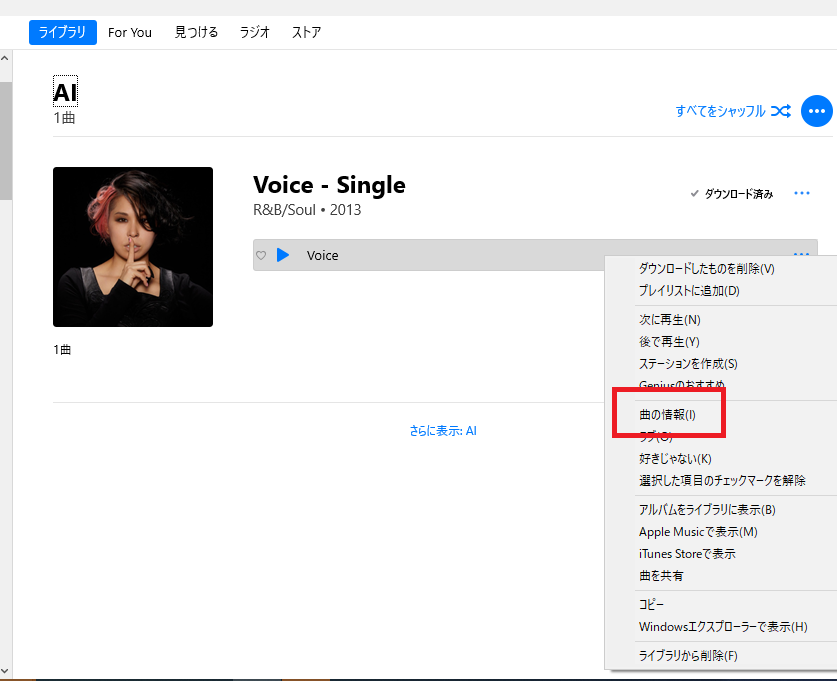
複数あるタブの中から「歌詞」を選択してください。もともと歌詞が登録されていない曲の場合、下図のように表示されるはずです。
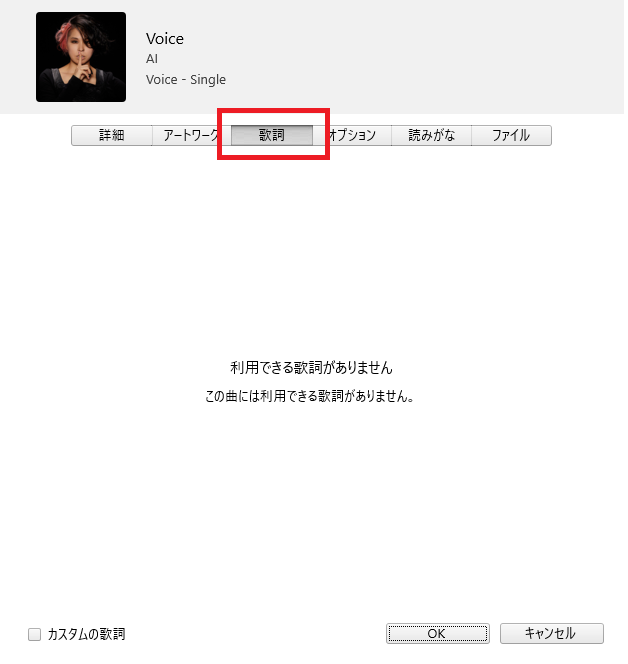
左下赤枠部分にチェックを入れると、歌詞の入力が可能になりますので、正しい歌詞を入力してください。
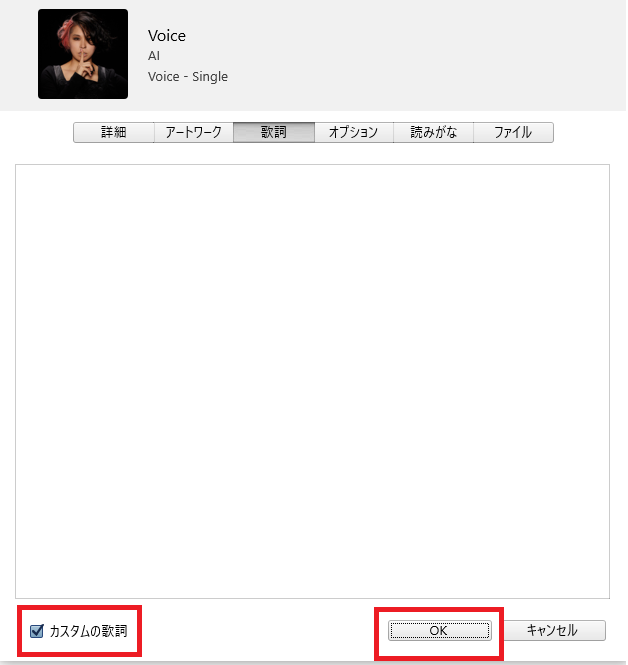
歌詞は、いろいろなサイトで公開されているので、調べてコピペするのが手っ取り早いでしょう。
入力が完了したら「OK」を押して、歌詞の登録は完了です。iPhoneなどで再生した際にも歌詞を表示できますが、自分で入力した歌詞は、メロディーと歌詞は連動せず、歌詞全体が静止状態で表示される形となります。
スマホでも歌詞の登録はできるの?
現時点では、iPhoneなどのスマホやiPadなどのタブレットでは、歌詞の登録はできません。登録したい時は、必ずiTunesを使ってください。
Apple Musicの歌詞表示機能を使って、もっと音楽を楽しもう!
Apple Musicは定額で音楽が聴き放題のとても魅力的なサービスです。好きな曲が聴けるだけでも十分魅力的ではありますが、歌詞の表示機能を上手に使うことで、より音楽を楽しめます。
カラオケが好きだけど、今のご時世でなかなかカラオケに行けないと悩んでいる人は、歌詞機能を使っておうちカラオケを楽しんでみるのも良いかもしれません。
歌詞機能を使うことで、より深くその曲を知ることにもつながるので、ぜひこれを機会にこの機能を活用してみてくださいね!